Não consegue encontrar o Bluetooth no seu Kindle? Veja como corrigi-lo
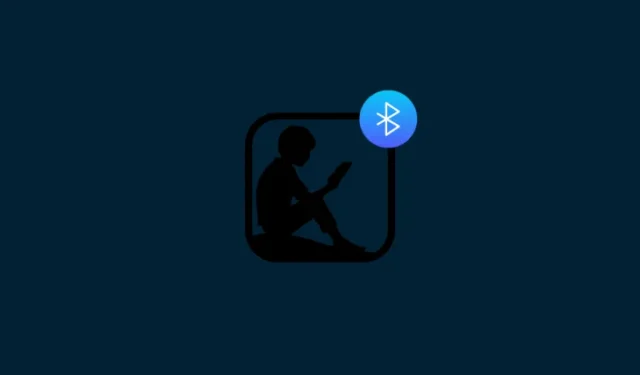
o que saber
- Se você comprou um dispositivo Kindle fora do Reino Unido e dos EUA, não verá a opção Bluetooth disponível em seu Kindle.
- Para alterar isso, você terá que alterar as configurações de país/região do conteúdo e dispositivos do Kindle para os EUA ou Reino Unido.
- Embora a alteração das configurações regionais forneça a opção Bluetooth no seu Kindle, isso também afetará suas assinaturas do Kindle, se você tiver alguma.
Comprar o dispositivo dos seus sonhos apenas para descobrir que alguns recursos importantes estão faltando é uma situação frustrante, para dizer o mínimo. Esse parece ser o caso da maioria dos dispositivos Kindle vendidos fora dos EUA e do Reino Unido. Embora a Amazon anuncie seus e-readers Kindle como tendo a opção de se conectar a dispositivos Bluetooth para ouvir audiolivros ou usar o VoiceView, o Bluetooth pode não estar disponível na maioria dos dispositivos Kindle.
É compreensível que alguém se sinta enganado quando vasculha as configurações do dispositivo apenas para descobrir que a opção Bluetooth não existe. No entanto, isso é algo que pode ser corrigido, com uma pequena ressalva. Siga o guia abaixo para saber como fazer com que seu dispositivo Kindle exiba a opção Bluetooth.
Onde está o Bluetooth no meu Kindle?
Na maioria dos Kindles que explicitamente possuem Bluetooth, a opção de ativá-lo é encontrada nas configurações rápidas (toque na borda superior).
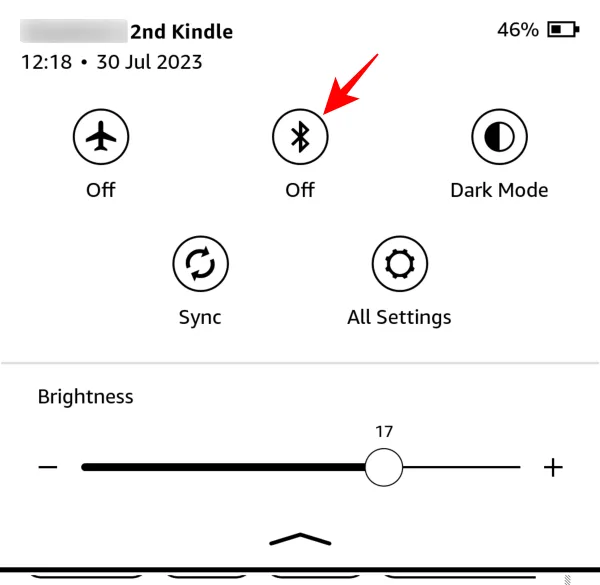
Como alternativa, também está disponível em ‘Configurações’ em ‘Wifi e Bluetooth’.
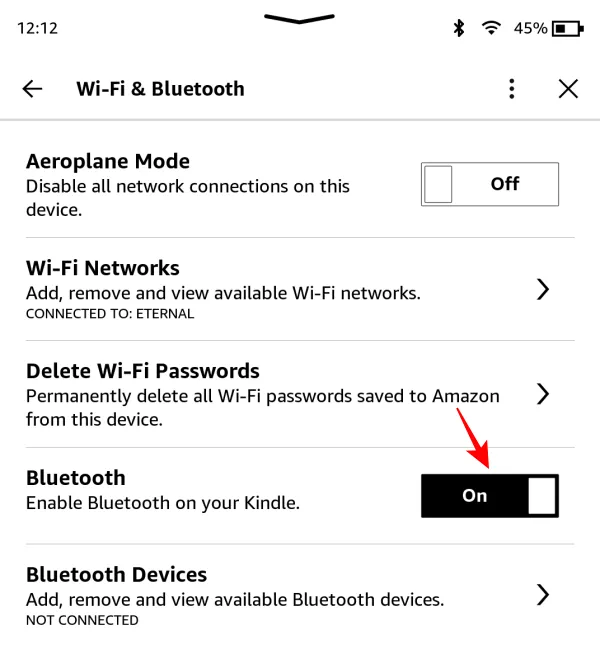
No entanto, se o seu Kindle não tiver Bluetooth, você não verá a opção de ativar ou desativar o Bluetooth em nenhuma dessas telas.
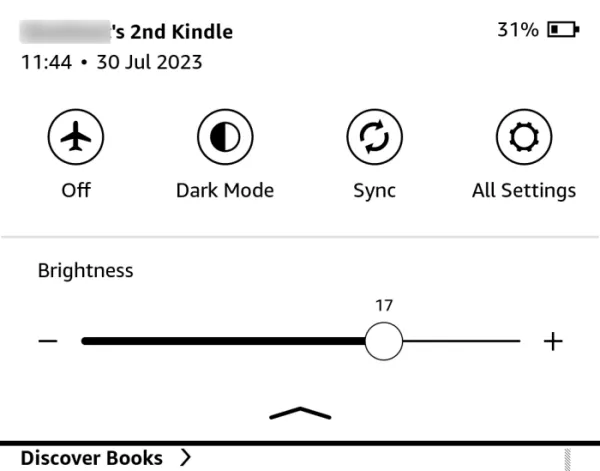
Em Kindles mais antigos que não têm a opção de conectar dispositivos Bluetooth, isso é compreensível. Mas se você comprou recentemente um dispositivo Kindle e-reader anunciado como tendo a opção Bluetooth, você deve obter esse recurso, independentemente de onde mora. Mas, infelizmente, a Amazon não pensa assim.
A razão pela qual você não vê o Bluetooth no seu e-reader Kindle
Como mencionado anteriormente, a principal razão pela qual você pode não ver a opção Bluetooth em seu dispositivo Kindle é que a Amazon não permite que você acesse seus livros audíveis em seu Kindle se as configurações de sua região estiverem definidas para qualquer lugar que não seja os Estados Unidos ou o Reino Unido. .
Portanto, se você comprou o Kindle no site regional da Amazon, não verá nenhuma opção de Bluetooth. A falta de cobertura sobre esse assunto é ainda mais preocupante, especialmente para usuários que não residem no local preferido dos usuários do Kindle.
Por que a Amazon não fornece Bluetooth ao Kindle no meu país?
É um fenômeno bastante estranho que a Amazon não inclua o menu Bluetooth em Kindles para usuários em todos os países, não apenas nos EUA e no Reino Unido, especialmente porque não há diferença de hardware para os Kindles em si. A única diferença está no software e nas configurações de país ou região da sua conta. A Amazon não parece pensar que as pessoas fora dessas duas regiões gostariam de ouvir audiolivros em seu Kindle. Ou talvez para facilitar o gerenciamento de pagamentos.
Seja qual for o caso, os usuários fora dos locais preferidos estão em clara desvantagem por não obter a opção Bluetooth em seus Kindles imediatamente. Felizmente, existe uma maneira indireta de obter a opção Bluetooth no seu Kindle.
CORREÇÃO: Ative o Bluetooth no seu Kindle
Para obter a opção Bluetooth em seu Kindle, você precisará alterar a preferência de país para as configurações de seu dispositivo Kindle, após o que também precisará cancelar o registro e registrar novamente seu dispositivo Kindle.
No entanto, observe que, se você tiver uma assinatura do Kindle Unlimited, alterar as configurações de sua região não transferirá sua assinatura. Portanto, se você está no final da assinatura ou não se importa em cancelá-la (e iniciar uma nova na nova região), siga as etapas abaixo:
Etapa 1: alterar as preferências de país/região
Abra a Amazon e faça login na sua conta. Em seguida, passe o mouse sobre sua conta e selecione Gerenciar seu conteúdo e dispositivos .
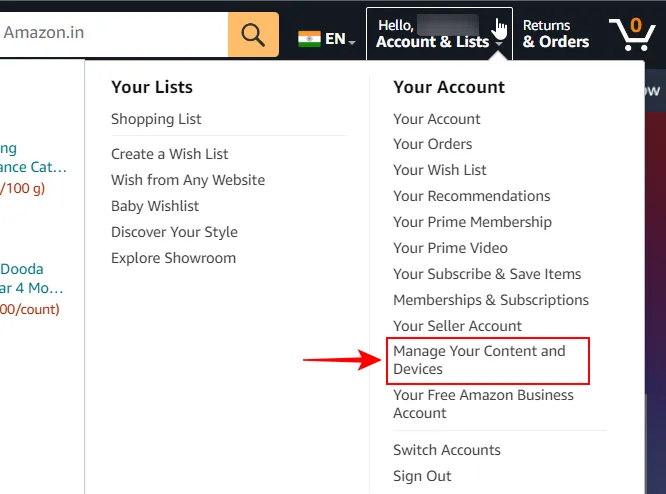
Selecione Preferências .
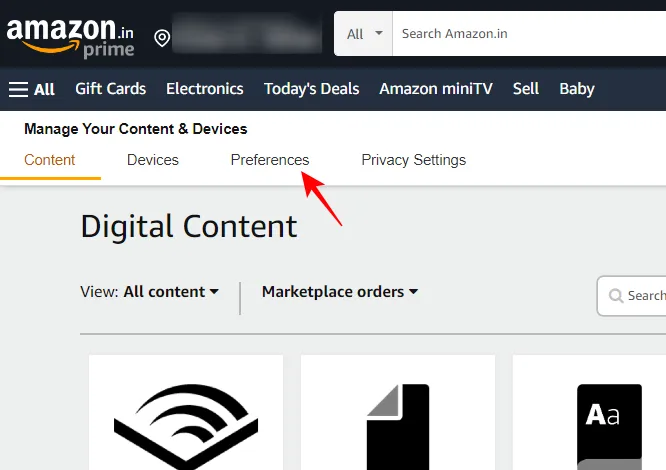
Em seguida, expanda as configurações de país/região .
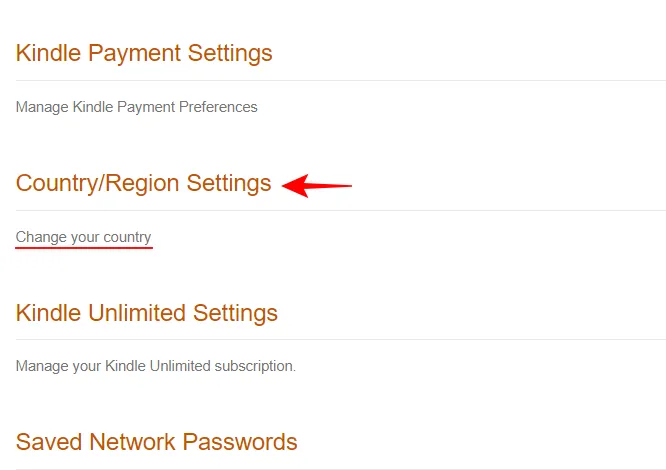
Clique em Alterar .
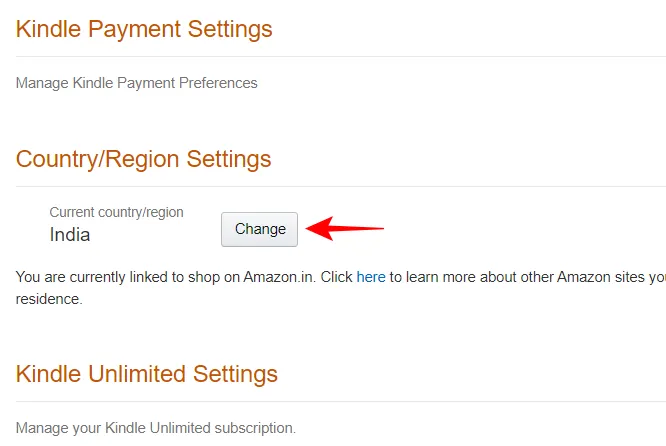
Selecione o menu suspenso do país.
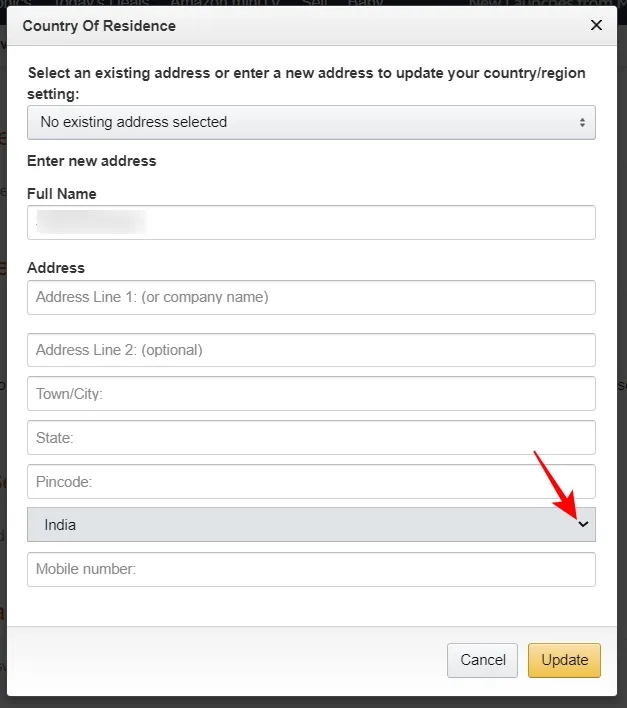
Altere seu país para Estados Unidos ou Reino Unido .
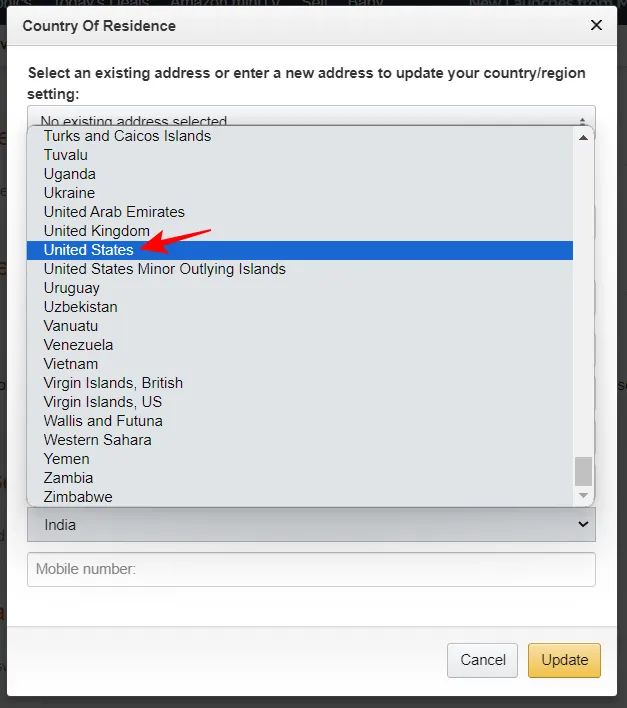
Você pode adicionar qualquer endereço aleatório onde for solicitado a fornecer linhas de endereço e números de telefone. Apenas certifique-se de que seu país esteja selecionado como Reino Unido ou EUA. E clique em Atualizar .

Conforme mostrado abaixo, essa alteração terá um impacto em suas assinaturas do Kindle e preferências de loja. Se você não se importa com isso, clique em Atualizar .
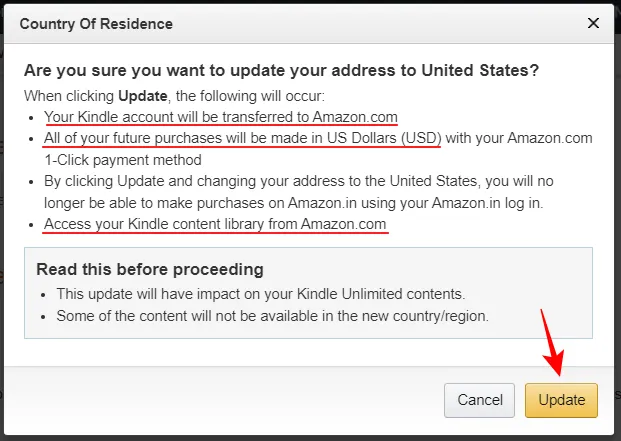
Passo 2: Cancele o registro do seu Kindle
Assim que sua região for atualizada, você terá que cancelar o registro do seu Kindle. Isso pode ser feito no seu dispositivo Kindle ou no próprio site da Amazon.
Do site da Amazon
Clique em Dispositivos na mesma página ‘Gerenciar seu conteúdo e dispositivos’.
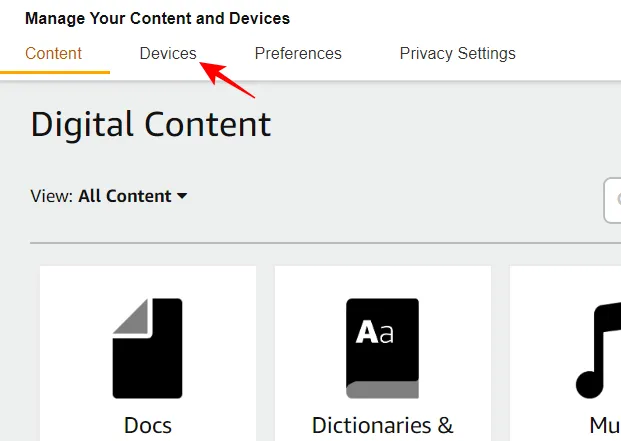
Clique em Kindle .
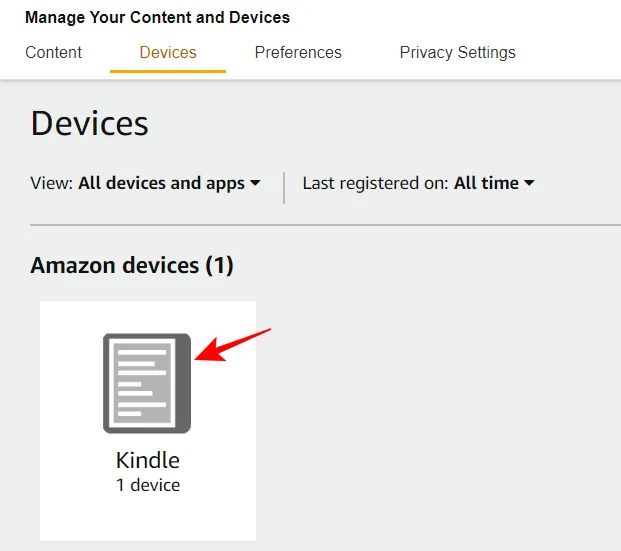
Selecione seu Kindle.
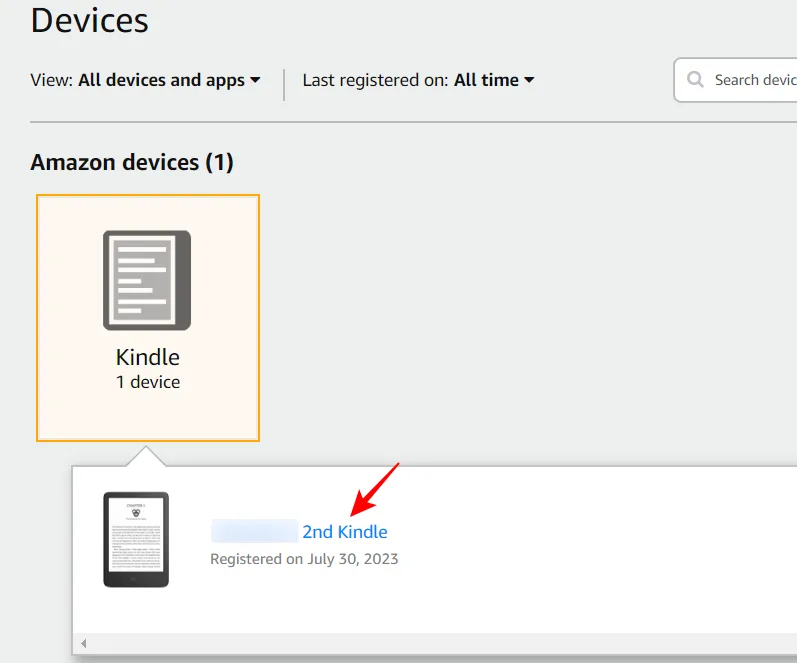
E clique em Cancelar registro .
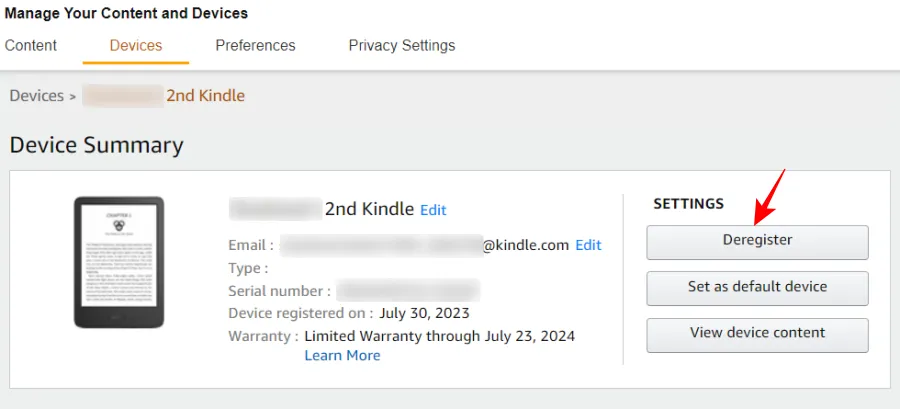
Clique em Cancelar registro para confirmar.
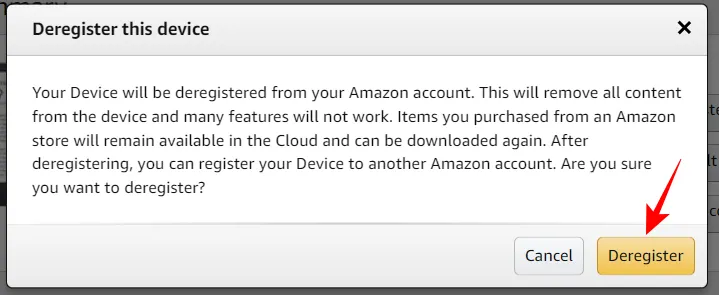
De dentro do seu dispositivo Kindle
Se você estiver cancelando o registro de seu dispositivo Kindle, toque no ícone de três pontos no canto superior direito.
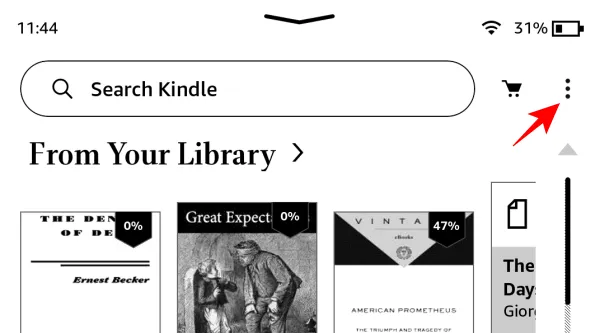
Selecione Configurações .
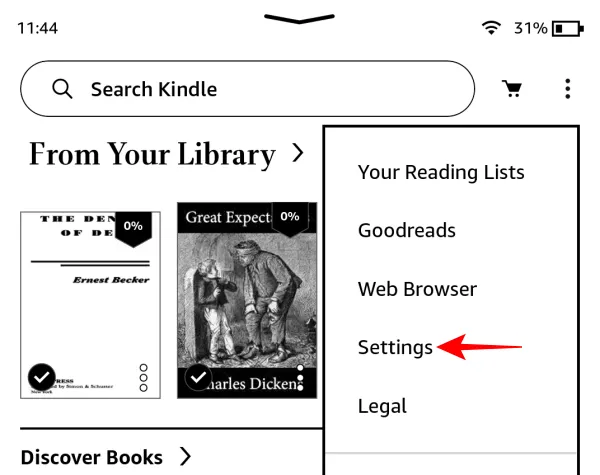
Toque em Sua conta .
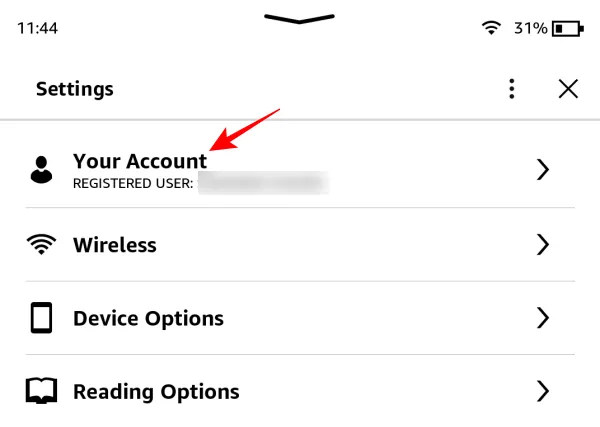
E selecione Cancelar registro do dispositivo .
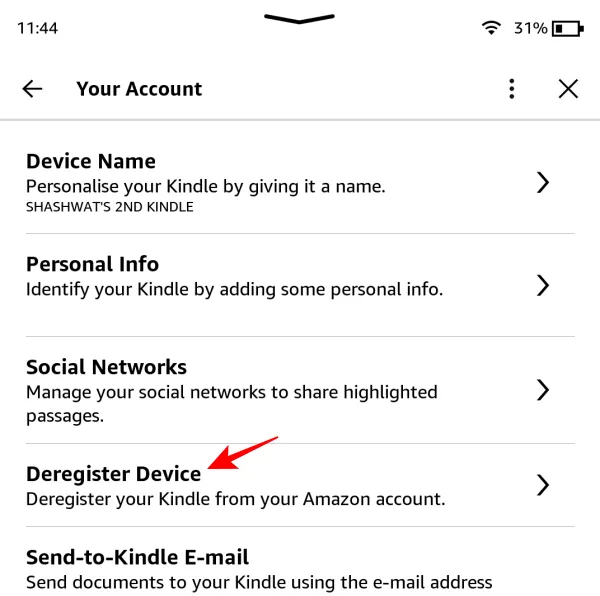
Etapa 3: registre novamente seu Kindle
Em seguida, abra seu Kindle e toque em Register Your Kindle .
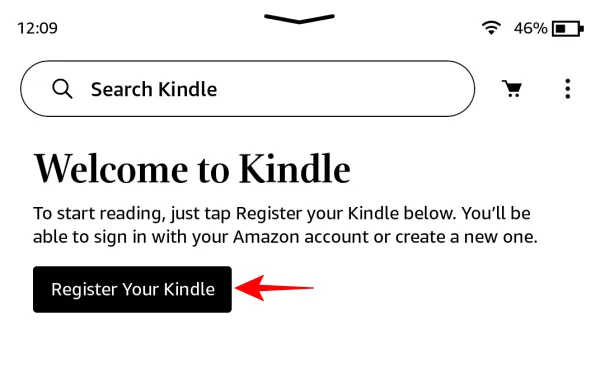
Toque em Configurar neste Kindle .
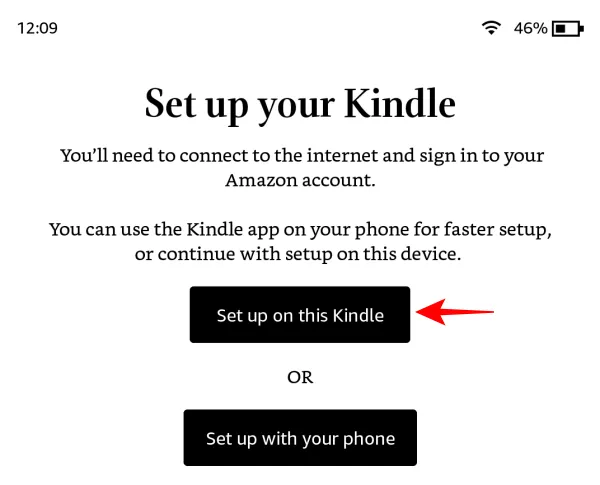
Insira suas credenciais e toque em Entrar .
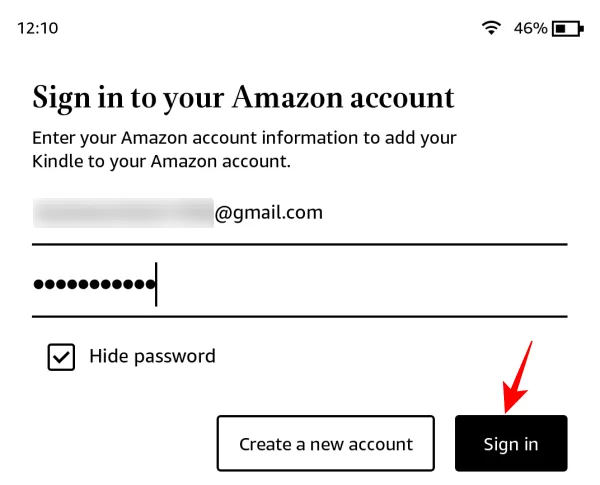
Na próxima tela, você será solicitado a entrar no Kindle Unlimited. Como sua assinatura do Kindle Unlimited não foi transferida para a nova região, você terá que iniciar uma nova assinatura. Mas também pode simplesmente ignorá-lo e tocar em Não, obrigado .
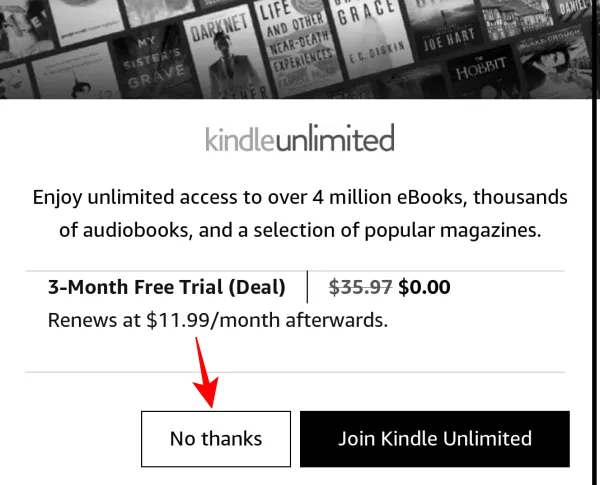
Depois que o Kindle abrir, você verá o ícone do Bluetooth nas configurações rápidas.
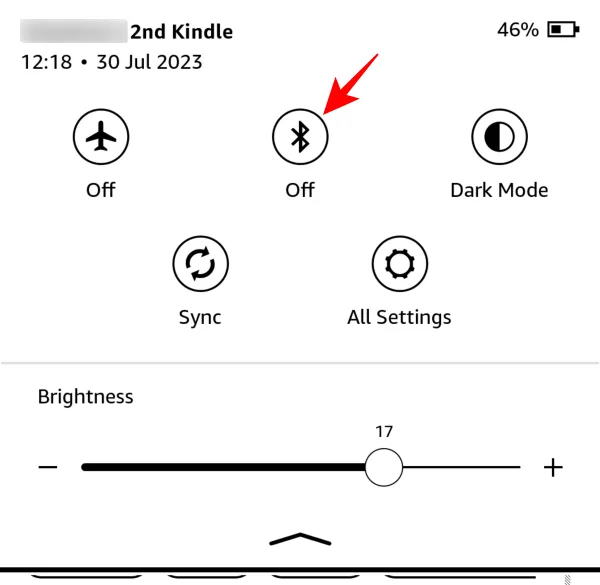
E encontre-o na página ‘Configurações’ em Wi-Fi e Bluetooth .
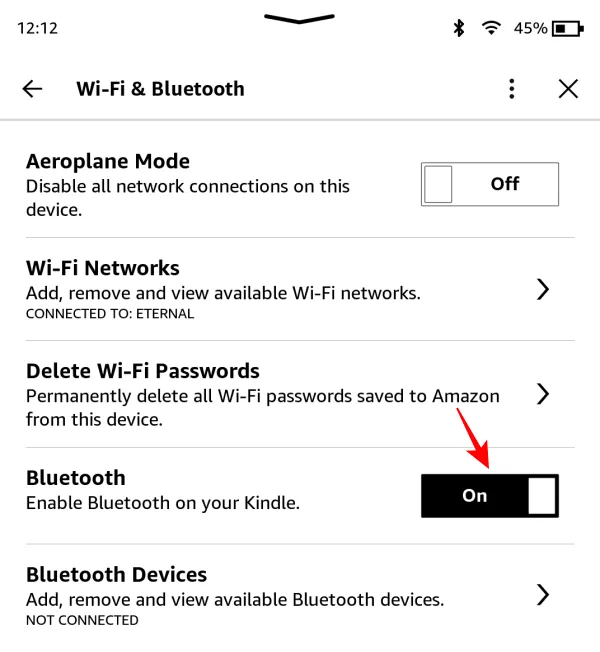
Etapa 4: emparelhar um dispositivo Bluetooth
Para emparelhar um dispositivo Bluetooth, abra a página ‘Wi-fi e Bluetooth’ em Configurações e habilite o Bluetooth .
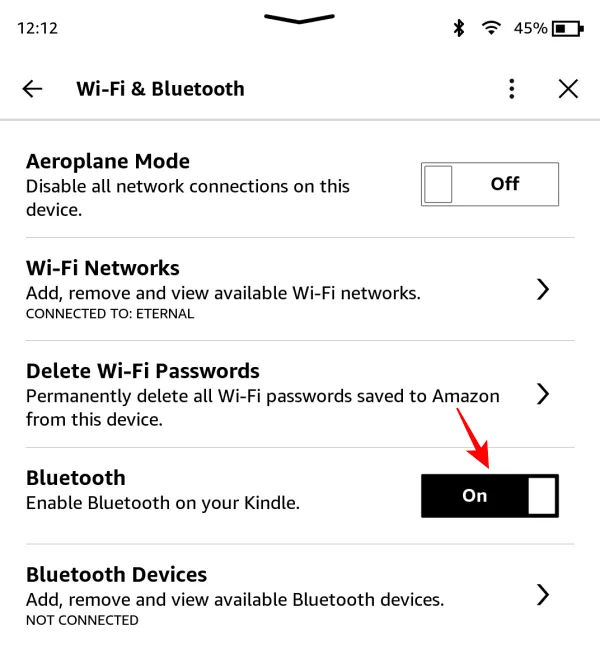
Em seguida, toque em Dispositivos Bluetooth .
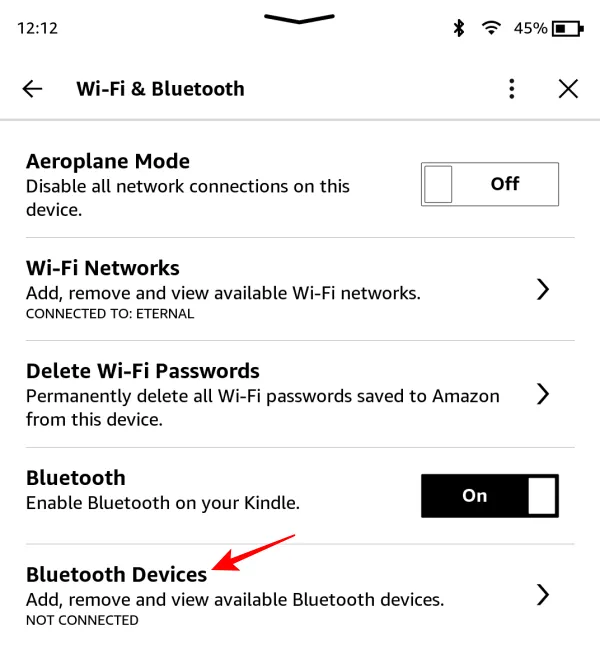
Verifique se o seu dispositivo Bluetooth está ligado e no modo de emparelhamento. Uma vez encontrado, toque nele para emparelhar e conectar.
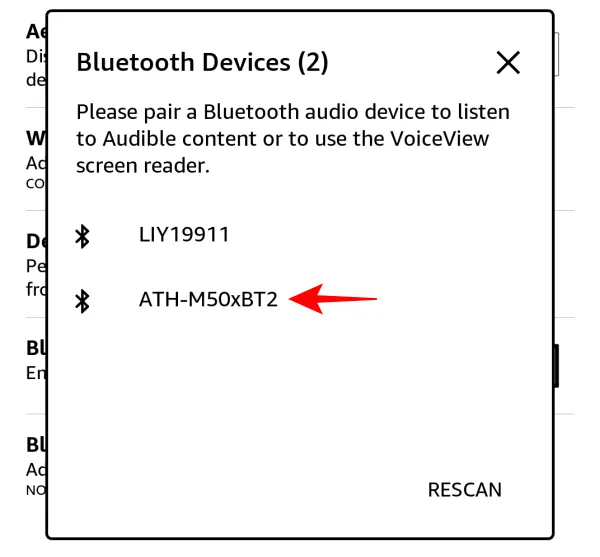
Depois de conectado, você verá o ícone do Bluetooth aparecer na parte superior.
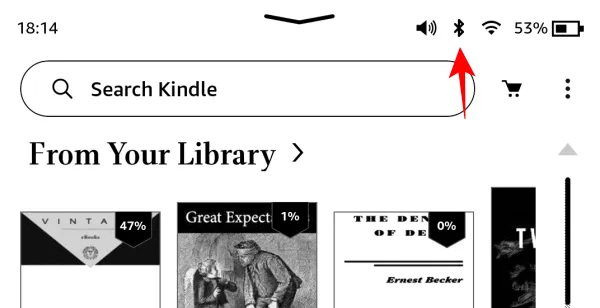
Você também verá um novo controle deslizante de Volume nas Configurações rápidas.
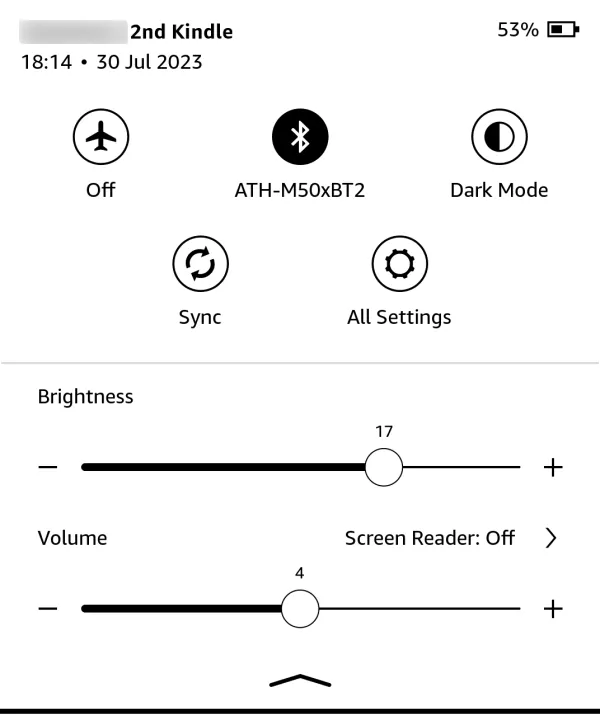
O que acontece quando você altera suas preferências de país/região na Amazon
Conforme mencionado anteriormente, quando você altera suas preferências de região na Amazon, qualquer assinatura do Kindle Unlimited que você possa ter será cancelada. E para se inscrever novamente, você terá que fazê-lo no novo site regional da Amazon (Amazon.com) e na moeda desse país. A Loja Kindle que você acessa de seu dispositivo Kindle também mudará e você não poderá fazer compras em sua moeda local.
No entanto, se ter a experiência do Bluetooth é mais importante e você não se importa em comprar audiolivros no site Audible dos EUA, alterar as preferências de região não deve atrapalhar muito a experiência de leitura do Kindle.
Perguntas frequentes
Vamos dar uma olhada em algumas perguntas sobre como habilitar o Bluetooth em dispositivos Kindle.
Como habilito o Bluetooth no meu Kindle?
Para habilitar o Bluetooth no seu Kindle, vá para a página Configurações e ative o Bluetooth. Se você não vir o ícone do Bluetooth, abra o site da Amazon e altere as configurações de seu país/região para ‘EUA’ em Gerenciar seu conteúdo e dispositivos > Preferências.
Onde está o Bluetooth no meu Kindle?
A opção Bluetooth é encontrada em Configurações rápidas, bem como na página Configurações.
O Kindle original tem Bluetooth?
Sim, o Kindle Basic possui recursos Bluetooth. No entanto, se você comprou seu Kindle no site regional da Amazon, será necessário alterar as configurações de país para EUA ou Reino Unido para ver o Bluetooth em seu dispositivo Kindle. Consulte o guia acima para saber mais.
Não ter uma opção de Bluetooth em dispositivos com esse recurso pode parecer ridículo, mas as discrepâncias da Amazon em serviços regionais produzem exatamente isso. Mas, se você não usa assinaturas do Kindle ou não se importa em mudar de lojas regionais do Kindle, habilitar a opção Bluetooth não deve ser um problema. Esperamos que este guia tenha ajudado você com o mesmo. Até a próxima vez! Continue lendo.



Deixe um comentário